产品部署
亿信ABI在Windows下tomcat中的部署过程,包括jdk和tomcat的安装。
该文档是介绍亿信ABI系列产品在Windows下tomcat中的部署过程。如需要在其他环境中部署可参考亿信ABI产品部署手册。
亿信ABI系列的产品要求中间件支持servlet3.0,要求jdk1.8及以上。
目前亿信ABI支持的Windows版本有:Windows7、Window8、Windows10。
目前亿信ABI支持的Tomcat版本有:Tomcat 7.0.62及以上。
目前亿信ABI系列产品提供的安装包均是war包,在部署的过程中需要依赖中间件及关系型数据库,因此在产品部署之前我们需要先准备好基础的环境信息。
本文使用的环境组合:
需要先准备基础运行环境,在当前操作系统环境中安装jdk及中间件Tomcat(推荐使用解压版),具体安装步骤如下:
可登录到java官网下载(https://www.oracle.com/java/technologies/javase/javase-jdk8-downloads.html)。
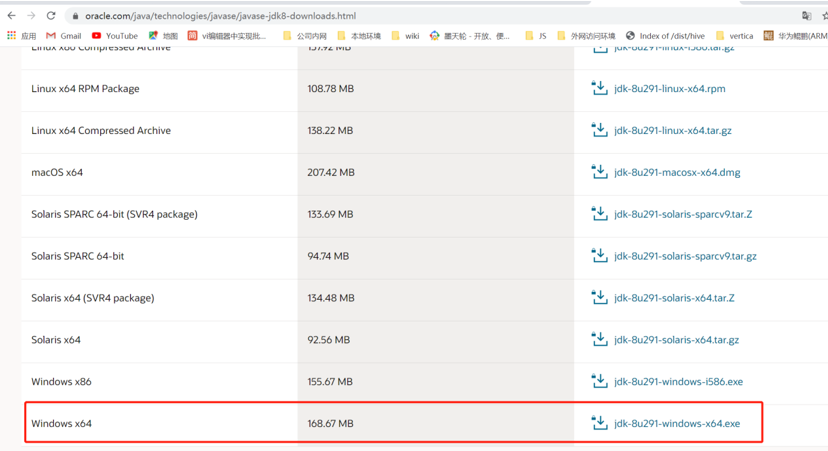
如下图所示:

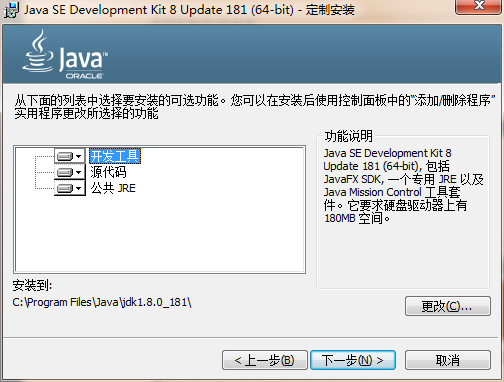
安装过程中,可以默认设置,直接NEXT完成安装,具体过程略。
选择计算机,鼠标右键选择“属性”,点击“高级系统设置”;

点击“环境变量”,新建系统变量,输入变量名JAVA_HOME,变量值输入java的安装路径。
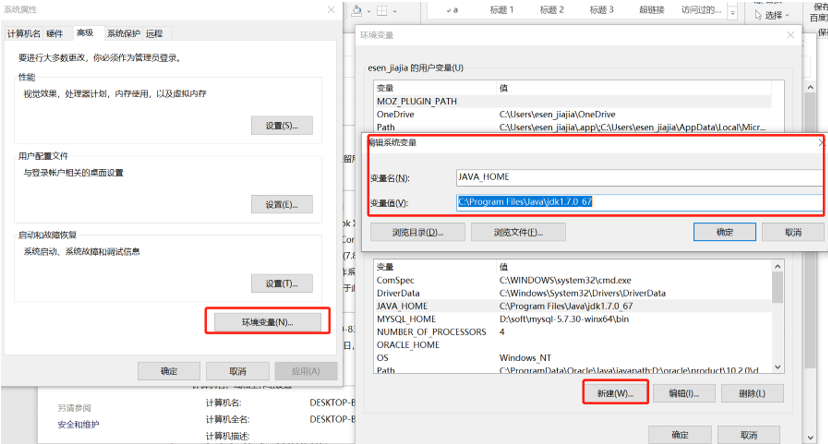
修改path变量,加入变量值%JAVA_HOME%\bin
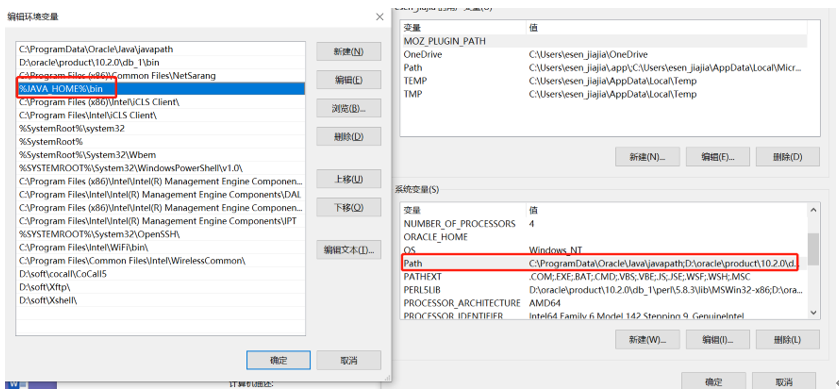
Windows+R后输入cmd进入到DOS窗口,输入java -version后打印java版本即可说明jdk安装成功。
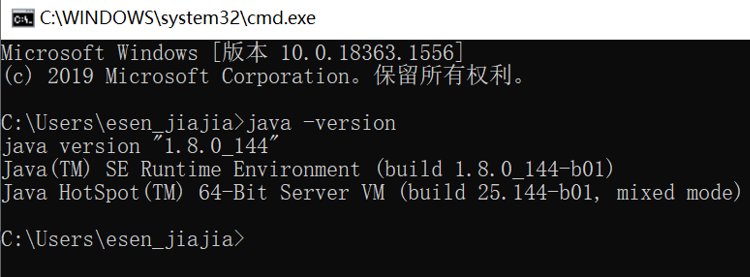
安装TOMCAT有两种方法。一种是使用TOMCAT的安装版程序,一种是使用TOMCAT的解压版文件。这两种方法的区别在于,通过安装版程序安装TOMCAT,不需要设置JAVA环境变量,使用解压版文件需要设置环境变量。
现在基本都使用TOMCAT的解压版程序,只需将TOMCAT压缩文件解压到某一目录即可。如安装jdk时已经配置了环境变量,此时直接启动tomcat即可。如上述没有配置环境变量,需要在Tomcat的启动文件中指定jdk的路径,配置方法在启动文件startup.bat或catalina.bat中修改set JAVA_HOME=D:\project\Java\jdk1.8.0_144(根据实际情况修改)。
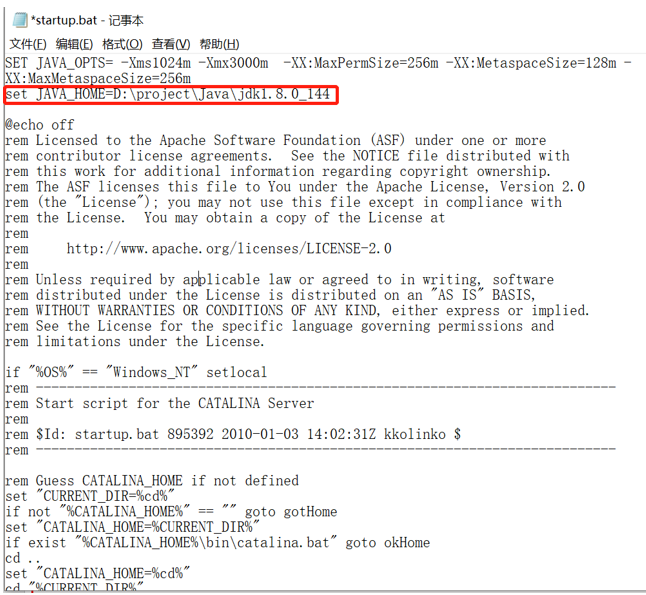
修改内存大小一般在启动文件startup.bat中设置,设置内存不能低于如下数值:
Set JAVA_OPTS=-Xmx2048m -Xms2048m -XX:MetaspaceSize=128m -XX:MaxMetaspaceSize=256m -Duser.timezone=Asia/Shanghai -Dfile.encoding=GBK -Dsun.jnu.encoding=GBK -Duser.language=zh -Duser.country=CN
注:jdk1.8开始取消了PermGen,取而代之的是Metaspace
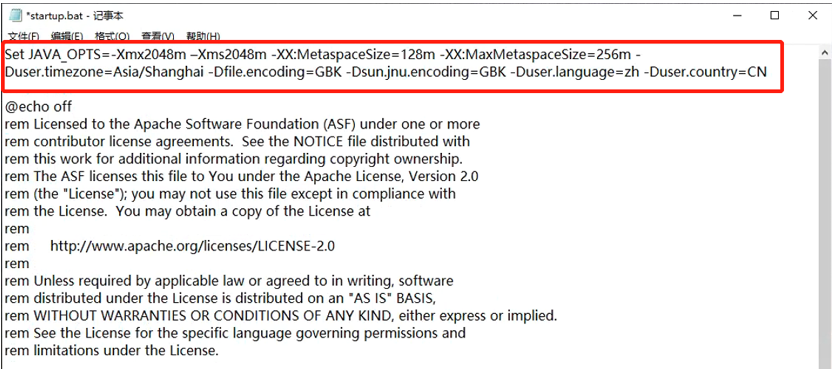
将下载的war包复制到Tomcat的webapps目录下,建议修改一下war包的名称,尽量避免名称中包含标点符号等特殊字符,如abi.war,方便后面访问。
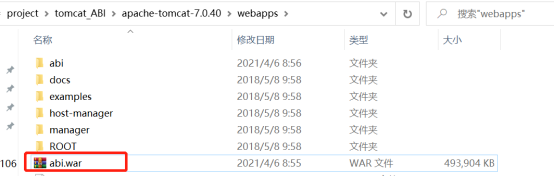
进入到tomcat安装目录下的bin目录,双击startup.bat即可启动tomcat。启动后需要保留控制台窗口,不能将其关闭,否则应用将无法正常访问。
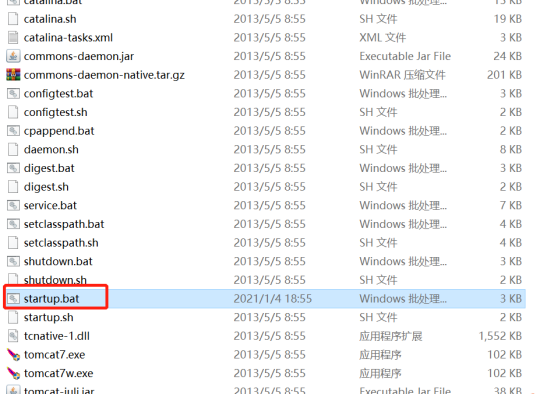
当控制台出现Server startup in xxx ms后,说明tomcat启动成功。

(1)Tomcat启动成功后,在浏览器中输入IP地址、端口号及应用名称(如http://localhost:8080/abi)即可访问到ABI页面,此时会跳转到亿信ABI的配置界面。
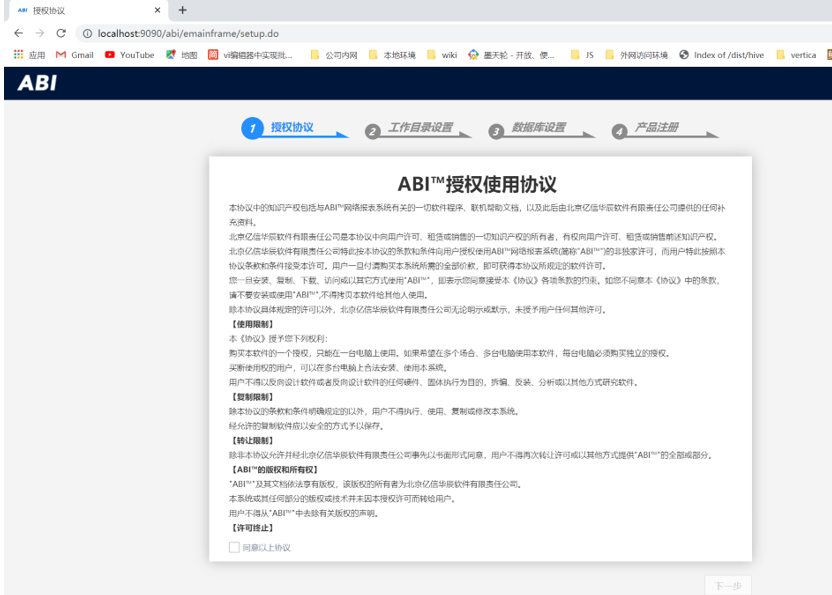
(2)此时进入到亿信ABI产品授权使用协议,勾选“同意以上协议”,点击“下一步”。
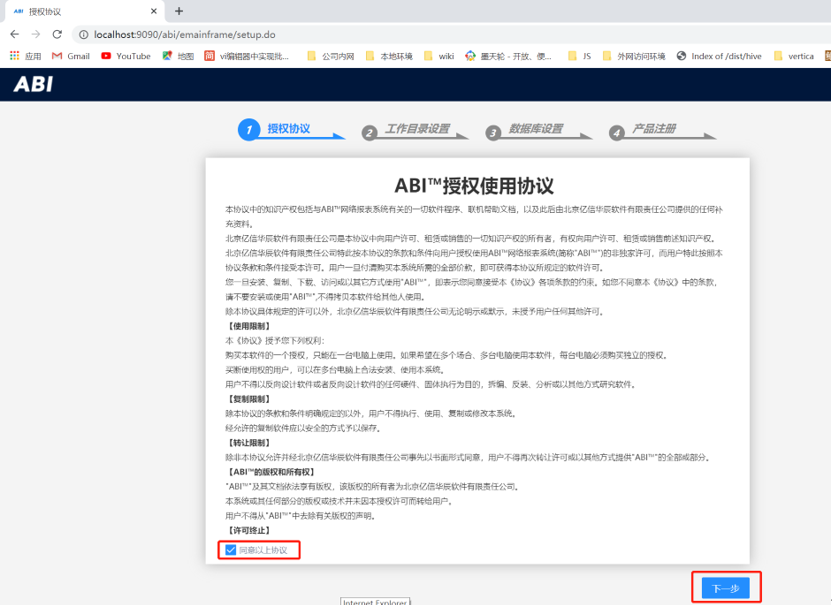
(3)配置产品工作目录,在部署亿信ABI的服务器上创建一个空的目录,该目录用来存储相关的配置信息,需要保证该目录具有读写的权限且不能删除。
输入路径后可点击测试,提示“工作目录合法”说明配置没有问题,即可点击下一步。
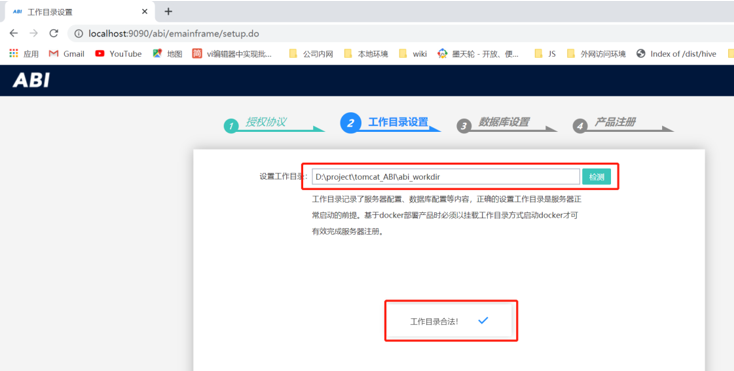
(4)产品部署时需要使用一个关系型数据库作为系统的资料库,要求该数据库用户有读、写数据库表、视图、索引、序列等资源的权限。部署完成后,该数据库用户中的数据库表即为亿信ABI的系统表,不可随意删除或更改,否则可能导致系统不可用。
在数据库设置页面可下拉选择使用的数据库类型,修改IP地址、端口号、数据库名、用户及密码,输入完成后点击测试,页面提示“连接池连接成功”后继续。
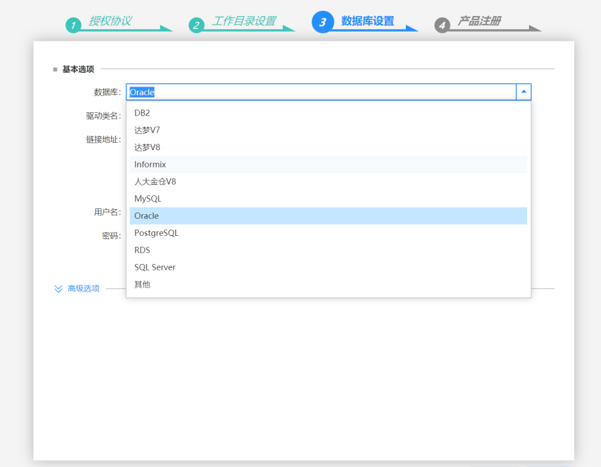
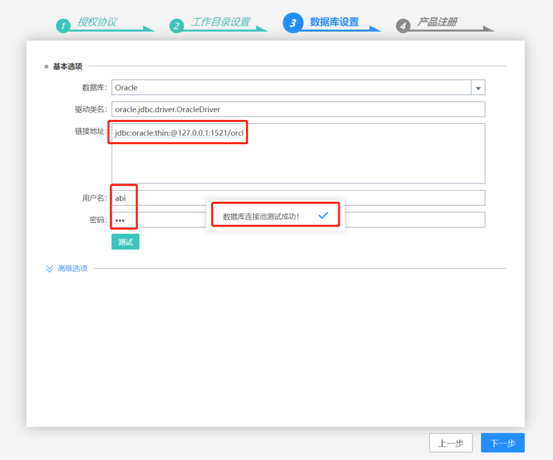
(5)数据库设置完成后点击下一步进入到注册码文件生成页面,输入信息,点击生成注册申请。此时会下载到本地一个ABI52-reg-xx.xml文件,需要将该文件发给对接的销售、售前或将该文件以邮件的形式发送至service@esensoft.com邮箱。
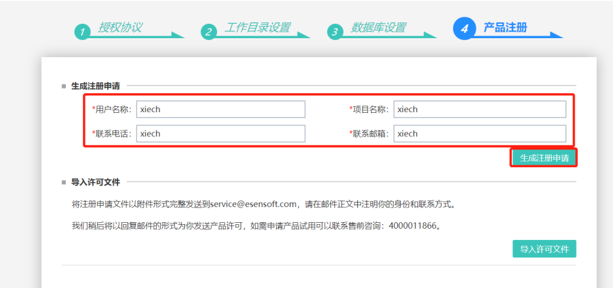
如果是内部员工,在内网系统>注册码管理,选择员工注册码,直接生成注册码许可文件即可。
(6)按照上述操作步骤,相关人员申请后会反馈一个ABI524-license-xx.xml的注册码文件,点击“导入许可文件”按钮,上传注册码文件。
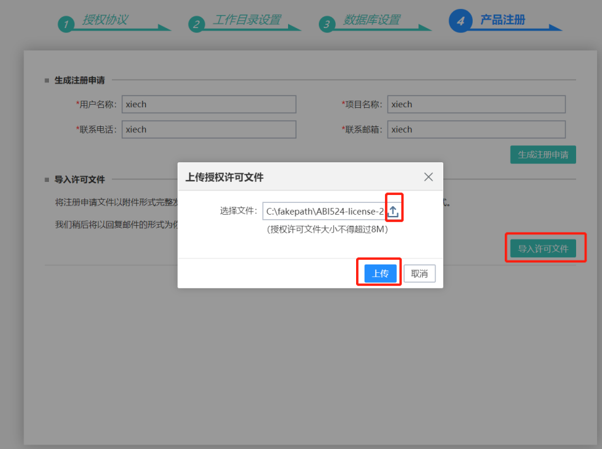
(7)导入注册码文件后会显示产品注册成功,页面显示当前授权的有效时间及授权功能。
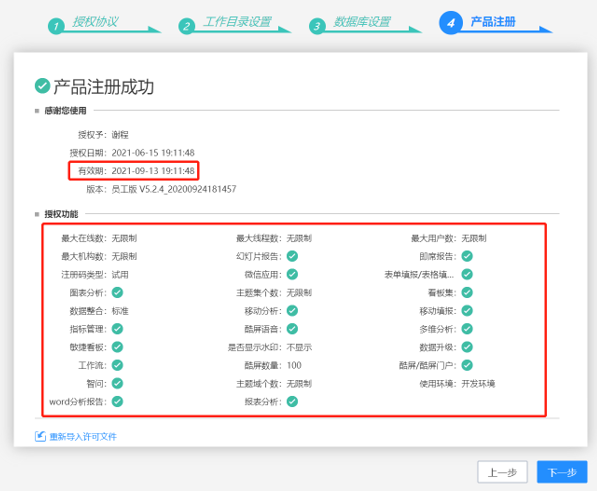
(8)点击“下一步”,页面提示“正在重启服务器……”,此时系统统自动完成亿信ABI系统的初始化,会向产品工作目录、系统连接池写入数据(这个过程会受数据库性能的影响)。
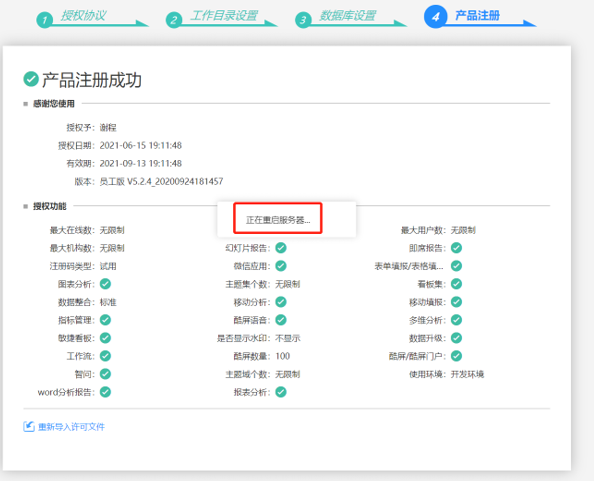
(9)系统重启成功后会跳转到亿信ABI的登录页面,输入账号及密码即可正常登录。(管理员账号为admin,密码默认为admin,登录成功后可以在个人设置中进行修改)
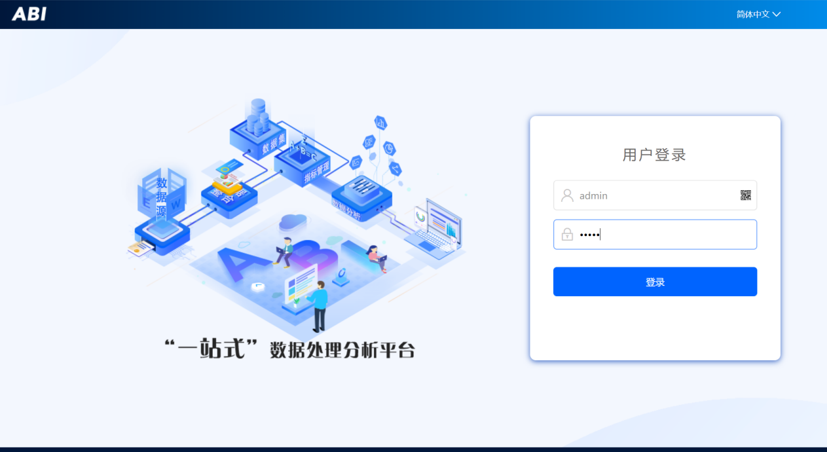 登录成功后就进入亿信ABI,至此即可开始使用亿信ABI的功能。
登录成功后就进入亿信ABI,至此即可开始使用亿信ABI的功能。
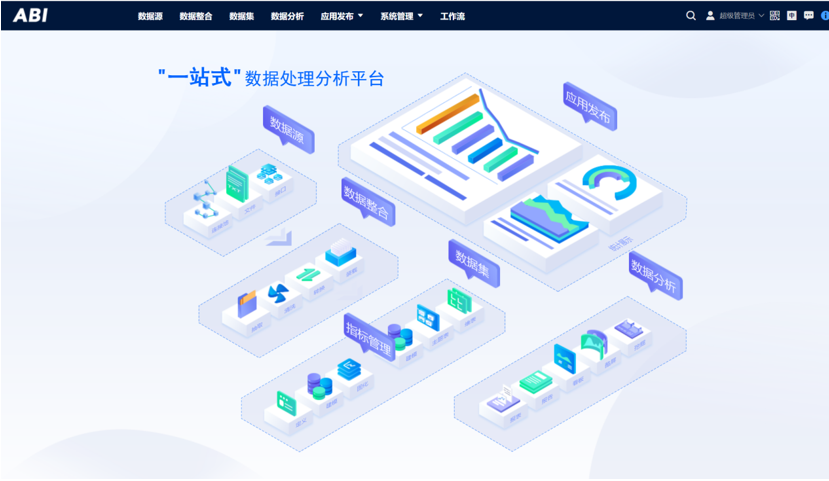
文档内容仅供参考
如果您需要解决具体问题,还可以登录亿信社区
在提问求助板块提问,30分钟内帮您解决问题
请先登录